توسعه و انتشار اپلیکیشنها فرصت بینظیری را برای کسب درآمد توسعهدهندگان فراهم کرده است. در حال حاضر یکی از محبوبترین اپ استورهای انتشار اپلیکیشن، سیب اپ است. این اپ استور، امکان فروش مستقیم اپلیکیشنها و ارائه خریدهای درونبرنامهای را به توسعهدهندگان میدهد.
در این مقاله، به صورت گامبهگام به شیوه فروش اپلیکیشن پولی یا بستههای درون برنامهای در سیب اپ خواهیم پرداخت. استفاده از تمامی قابلیتهای ذکرشده در این بخش منوط به تأیید قوانین فروش اپلیکیشن در سیب اپ است. کالکشن Postman ریکوئستهایی که در متن این مطلب به آنها اشاره شده است را میتوانید از این لینک دریافت کنید. همچنین در ریکوئستهای این مجموعه، عبارتی تحت عنوان Secret Key خواهید دید. این عبارت همان مفهوم «توکن» در پنل توسعهدهندگان سیب اپ است. شما میتوانید با مراجعه به بخش «خرید» و تب «توکنها» در صفحه مشخصات اپلیکیشن یا بازی خود، آن را تعریف کنید. در این مطلب تمامی نکاتی که لازم است درباره فروش اپلیکیشن در سیب اپ و کسب درآمد از طریق آن بدانید، آورده شده است. با ما همراه باشید.
شیوه انتشار اپلیکیشن یا بازی به صورت پولی
ارائه اپلیکیشن یا بازی در سیب اپ به شکل پولی، مراحل بسیار سادهای دارد. برای انجام این کار کافیست به صفحه مشخصات اپلیکیشن خود مراجعه کنید و قیمت اپلیکیشن خود را از «رایگان» به عدد مورد نظرتان تغییر دهید. پس از ذخیرهکردن تغییرات و با تأیید کارشناسان سیب اپ، اپلیکیشن شما به صورت پولی در سیب اپ نمایش داده میشود و کاربران میتوانند پس از انجام خرید، خدمات را دریافت کنند.
نکته: اگر شما قصد فروش بسته درون برنامهای ندارید و هدف شما فروش اپلیکیشن یا بازی به صورت پولی است، به هیچ یک از توضیحات ارائه شده در ادامه این مطلب نیاز ندارید.
شیوه انتشار اپلیکیشن یا بازی به همراه بستههای درون برنامهای پولی
شما میتوانید برای اپلیکیشن خود در سیب اپ دو نوع بسته درون برنامهای تعریف کنید که به شرح زیر است:
1. بستههای درون برنامهای اشتراکی: هر نوع خریدی از سمت کاربر که پس از مدتی نیاز به تمدید داشته باشد به عنوان بسته «درون برنامهای اشتراکی» شناخته میشود.
2.بستههای درون برنامهای خریدنی: برخی دیگر از بستهها پس از گذشت یک زمان مشخص به تمدیدشدن نیاز ندارند. برای مثال فروش سکه در یک بازی از این نوع است. سیب اپ این نوع بستهها را در پلتفرم خود، بسته «درون برنامهای خریدنی» نامگذاری کرده است. در ادامه این مقاله، تمام مراحل مربوط به فروش بسته را توضیح خواهیم داد.
مرحله 1: تعریف بستههای درون برنامهای
- اپلیکیشنی که قصد دارید برای آن بسته درون برنامهای تعریف کنید را از بخش برنامهها پیدا و بخش خرید آن را باز کنید.
- در بخش خرید به قسمت بستههای درون برنامهای مراجعه و روی دکمه «بسته جدید» کلیک کنید.
نکته: هنگام ساخت بسته با بخشی تحت عنوان «برچسب» مواجه خواهید شد. این بخش عبارتی یکتاست که به کاربر نمایش داده نخواهد شد و برای استفاده داخلی است. برای مثال اگر قصد تعریف بسته سه ماهه دارید، میتوانید برچسب را به صورت 90days یا 3months یا هر شکل دیگری وارد کنید.
3. سایر فیلدها را پر کنید و نوع بسته را بر اساس آنچه که توضیح دادیم روی گزینه خریدنی یا اشتراکی به مدت مد نظر خود تغییر دهید.
مرحله 2: خرید بسته توسط کاربر
پس از طی کردن مرحله اول، در صورتی که تیک گزینه «امکان خرید مستقیم در اپلیکیشن سیب اپ وجود دارد؟» را فعال کرده باشید، کاربر با مراجعه به صفحه مشخصات اپلیکیشن شما در سیب اپ، بستههای تعریفشده توسط شما را خواهد دید و میتواند مراحل خرید را طی کند. اما چه این تیک را فعال کرده باشید و چه فعال نکرده باشید، میتوانید کاربر را از داخل اپلیکیشن یا بازی خود به مراحل خرید بسته هدایت کنید.
اقدامات لازم برای هدایت کاربر به فرایند خرید بسته
- صفحه مربوط به بستهها را در پنل توسعه دهندگان باز کنید.
- روی بستهای که قصد هدایت کاربر به سمت خرید آن را دارید کلیک کنید.
- در صفحه مشخصات هر بسته، یک شناسه ID خواهید دید. این همان شناسهای است که برای هدایت کاربر به فرایند خرید استفاده میشود.
- در داخل اپلیکیشن یا بازی خود، هر زمان که قصد هدایت کاربر به فرایند خرید بسته را داشتید، کافیست آدرس زیر را بسازید و با متد openURL کلاس UIApplication، آن را فراخوانی کنید.
=sibapp://package_purchase?package=PACKAGEID&developer_payload
در آدرس فوق، عبارت PACKAGEID را مقدار ID که از پنل توسعهدهندگان کپی کردهاید، قرار دهید.
نمونه کد به زبان Objective-C:
NSString *packageId = @"PACKAGEID";NSString *purchaseURLString = [NSString stringWithFormat:@"sibapp://package_purchase?package=%@&developer_payload=",packageId];NSURL *purchaseURL = [NSURL URLWithString:purchaseURLString];[[UIApplication sharedApplication] openURL:purchaseURL options:@{}completionHandler:nil]
نمونه کد به زبان Swift:
let packageId = "PACKAGEID"let purchaseURLString = "sibapp://package_purchase?package=\(packageId)&developer_payload="let purchaseURL = URL(string: purchaseURLString)UIApplication.shared.open(purchaseURL!, options: [:], completionHandler: nil)
نمونه کد در یونیتی:
;”string packageId = “PACKAGEID
;”=purchaseURL = “sibapp://package_purchase?package=”+packageId+”&developer_payload
;Application.OpenURL(purchaseURL)
ﻧﻤﻮﻧﻪ ﮐﺪ در ﻓﻼﺗﺮ:
const packageId = "PACKAGEID";const url = 'sibapp://package_purchase?package=$packageId&developer_payload=';final uri = Uri.parse(url);if (await canLaunchUrl(uri)) { await launchUrl(uri);} else { throw 'Could not launch $url';}
ﻧﻤﻮﻧﻪ ﻛﺪ رﻳﻜﺖ ﻧﻴﺘﻴﻮ / React Native:
import { Linking } from 'react-native';const openURL = async (url) => {const supported = await Linking.canOpenURL(url);if (supported) {await Linking.openURL(url);} else {console.error("Don't know how to open URL: " + url); };}// Call the function with the URL you want to openopenURL('https://www.example.com');
مرحله 3: راستیآزمایی خرید
پس از گذر از مرحله یک و دو، به مرحلهای میرسیم که کاربر خرید را انجام داده است و ما به عنوان توسعهدهنده باید خرید انجامشده را راستیآزمایی کنیم. در مرحله ۳، برای راستیآزمایی خریدهای کاربر، نیاز است که داخل اپلیکیشن خود، سازوکار وریفای شماره موبایل کاربر را به کار برده باشید. پس از آن که شماره موبایل کاربر را سنجیدید و آن را در سرور خود ذخیره کردید، برای راستیآزمایی خریدهای کاربر باید دو مرحله را طی کنید:
مرحله اول راستی آزمایی خرید: به دست آوردن شناسه خرید
برای به دست آوردن شناسه خرید به دو روش زیر میتوانید عمل کنید:
روش اول؛ به دست آوردن شناسه بلافاصله پس از خرید
یکی از رایجترین روشهای پیادهسازی فرایند خرید، تعریف کردن یک لینک بازگشت و انجام راستیآزمایی پس از بازگشت کاربر به برنامه است. در پلتفرم سیب اپ، لینک بازگشت از خرید، همان Scheme اپلیکیشن شماست. برای این که از قابلیت راستیآزمایی بلافاصله پس از خرید استفاده کنید، به بخش خرید تنظیمات بستههای درون برنامهای مراجعه و اسکیم برنامه خود را در بخش مشخصشده تعریف کنید. پس از تعریف این اسکیم، هر زمان که کاربر خرید جدیدی انجام داد (چه از صفحه مشخصات اپلیکیشن شما در سیب اپ و چه از داخل اپلیکیشن شما به روش آموزش داده شده)، سیب اپ، اسکیم شما را به صورت زیر باز خواهد کرد:
yourappscheme://?purchase_id=PURCHASEID
ﺑﻪ ﺟﺎی ﻋﺒﺎرت PURCHASEID، ﺷﻨﺎﺳﻪ واﻗﻌﯽ ﺧﺮﯾﺪ ﮐﺎرﺑﺮ ﺑﻪ اﭘﻠﯿﮑﯿﺸﻦ ﺷﻤﺎ ارﺳﺎل ﺧﻮاﻫﺪ شد که در ادامه به آن نیاز داریم.
نکته: اگر با مفهوم اسکیم و شیوه تعریف آن آشنا نیستید، میتوانید این مطلب آموزشی را مطالعه کنید. همچنین در ﺻﻮرﺗﯽ ﮐﻪ ﺑﻪ ﺗﻌﺮﯾﻒ اﺳﮑﯿﻢ در اﭘﻠﯿﮑﯿﺸﻦ ﺧﻮد علاقهمند ﻧﯿﺴﺘﯿﺪ، میتوانید از روش دوم ﺑﺮای به دست آوردن ﺷﻨﺎﺳﻪ اﺳﺘﻔﺎده ﮐﻨﯿﺪ.
روش دوم؛ ﺑﻪ دﺳﺖ آوردن ﺷﻨﺎﺳﻪ در زﻣﺎن دﻟﺨﻮاه
تصور کنید به هر دلیلی برای برنامه خود اسکیم تنظیم نکردهاید یا این که علی رغم تعریف اسکیم، کاربر پس از خرید، دکمه بازگشت به اپلیکیشن را انتخاب نکرده است و عملیات راستی آزمایی به روش اسکیم انجام نشده است. در این حالت چاره چیست؟ شما میتوانید ﺑﻪ ﮐﻤﮏ یک API ﮐﻪ در ادامه آمده اﺳﺖ، ﺑﺎ فرستادن شماره موبایل کاربر به سیباپ، ﺗﻤﺎﻣﯽ ﺧﺮﯾﺪﻫﺎی اﻧﺠﺎم ﺷﺪه ﺗﻮﺳﻂ آن ﮐﺎرﺑﺮ را ﺑﺮای اﭘﻠﯿﮑﯿﺸﻦ ﺧﻮد درﯾﺎﻓﺖ ﮐﻨﯿﺪ. ﺟﺰﺋﯿﺎت اﯾﻦ درﺧﻮاﺳﺖ را ﻣﯽﺗﻮاﻧﯿﺪ در ﮐﺎﻟﮑﺸﻦ Postman ﻣﺸﺎﻫﺪه ﮐﻨﯿﺪ و ﻧﻤﻮﻧﻪ ﭘﺎﺳﺦ را ﻫﻢ میﺗﻮاﻧﯿﺪ در این آدرس ﺑﺒﯿﻨﯿﺪ.
نکته: ﻧﯿﺎز اﺳﺖ ﮐﻪ ﻓﺮاﺧﻮاﻧﯽ اﯾﻦ API را در ﻣﺤﻞﻫﺎﯾﯽ ﮐﻪ ﺗﺠﺮﺑﻪ اﺳﺘﻔﺎده ﮐﺎرﺑﺮ در ﺧﺮﯾﺪ ﺑﺴﺘﻪ دﭼﺎر اﺧﻼل ﻧﺸﻮد، اﻧﺠﺎم دهید. برای مثال توصیه میکنیم در هر بار اجرای اپلیکیشن، این فراخوانی را انجام دهید تا مطمئن شوید خدمات لازم را به کاربری که قصد استفاده از برنامه شما را دارد، ارائه میدهید.
مرحله دوم راستی آزمایی خرید: ارﺳﺎل ﺷﻨﺎﺳﻪ ﺧﺮﯾﺪ ﺑﻪ ﺳﺮور ﺳﯿﺐ اپ و اﺳﺘﻌﻼم وﺿﻌﯿﺖ
ﭘﺲ از آن ﮐﻪ ﺷﻨﺎﺳﻪ ﺧﺮﯾﺪ را ﺑﻪ دﺳﺖ آوردﯾﺪ، ﮐﺎﻓﯿﺴﺖ ﺷﻨﺎﺳﻪ را ﺑﻪ ایﭘﯽآی Validate ارﺳﺎل ﮐﻨﯿﺪ ﺗﺎ وﺿﻌﯿﺖ ﺗﺮاﮐﻨﺶ را درﯾﺎﻓﺖ ﮐﻨﯿﺪ. ﺟﺰﺋﯿﺎت اﯾﻦ درﺧﻮاﺳﺖ را ﻣﯽﺗﻮانید در ﮐﺎﻟﮑﺸﻦ Postman ﻣﺸﺎﻫﺪه کنید و ﻧﻤﻮﻧﻪ ﭘﺎﺳﺦ آن را ﻧﯿﺰ در اﯾﻦ آدرس ﺑﺒﯿﻨﯿﺪ. برای دستیابی به ﺑﺎﻻﺗﺮﯾﻦ درﺟﻪ از اﻣﻨﯿﺖ در ﻓﺮاﯾﻨﺪ اﻋﺘﺒﺎرﺳﻨﺠﯽ، ﺗﻮﺻﯿﻪ ﻣﯽﮐﻨﯿﻢ درﺧﻮاﺳﺖ Validate را از سرور خود ﺑﻪ ﺳﺮور ﺳﯿﺐ اپ ارﺳﺎل ﮐﻨﯿﺪ. اﻣﺎ در ﺻﻮرﺗﯽ ﮐﻪ ﺳﺮور ﻧﺪارﯾﺪ، ﻣﯽﺗﻮاﻧﯿﺪ درﺧﻮاﺳﺖ را ﺑﻪ ﻃﻮر ﻣﺴﺘﻘﯿﻢ از اﭘﻠﯿﮑﯿﺸﻦ ﺧﻮد ﺑﻪ ﺳﺮور ﺳﯿﺐ اپ ارﺳﺎل کنید.
ﺧﻼﺻﻪ ﺗﻮﺿﯿﺤﺎت ﻓﻮق را ﻣﯽﺗﻮاﻧﯿﺪ در دﯾﺎﮔﺮام زﯾﺮ ﻣﺸﺎﻫﺪه ﮐﻨﯿﺪ.
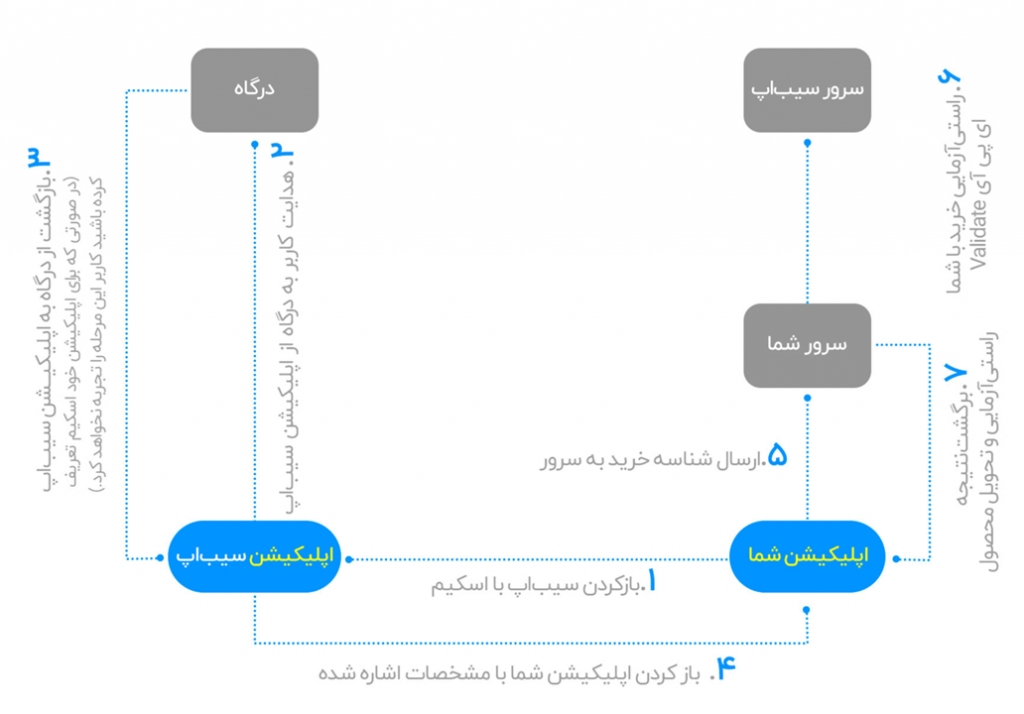
توضیحات ﺗﮑﻤﯿﻠﯽ ﺟﻬﺖ ﭘﯿﺎدهﺳﺎزی دﻗﯿﻖتر
ﺑﺎ رﻋﺎﯾﺖ ﻧﮑﺎت ذﮐﺮﺷﺪه در ﻣﺮاﺣﻞ ﻗﺒﻠﯽ ﻣﯽﺗﻮاﻧﯿﺪ اﭘﻠﯿﮑﯿﺸﻦ ﺧﻮد را ﭼﻪ ﺑﻪ ﺻﻮرت ﭘﻮﻟﯽ و ﭼﻪ ﻫﻤﺮاه ﺑﺎ ﺑﺴﺘﻪﻫﺎی درون برنامهای منتشر ﮐﻨﯿﺪ. اﻣﺎ ﺳﯿﺐ اپ ﺳﺎزوﮐﺎرﻫﺎی دﯾﮕﺮی دارد ﮐﻪ ﻣﯽﺗﻮاﻧﺪ در ﭘﯿﺎدهﺳﺎزیﻫﺎی دﻗﯿﻖﺗﺮ ﮐﻤﮏ ﺣﺎل ﺷﻤﺎ ﺑﺎﺷﺪ.
ﮔﺮﻓﺘﻦ ﻟﯿﺴﺖ ﺑﺴﺘﻪﻫﺎی ﺗﻌﺮﯾﻒ ﺷﺪه ﺑﻪ ﺻﻮرت داﯾﻨﺎﻣﯿﮏ
ﻣﻤﮑﻦ اﺳﺖ بخواهید ﻟﯿﺴﺖ ﺑﺴﺘﻪﻫﺎﯾﯽ ﮐﻪ ﺗﻌﺮﯾﻒ ﮐﺮدهاﯾﺪ را ﺑﺎ ارﺳﺎل یک درخواست ﺑﻪ ﺳﺮورﻫﺎی ﺳﯿﺐ اپ دریافت و از آن ﺑﺮای ﻧﻤﺎﯾﺶ ﺑﺴﺘﻪﻫﺎی ﻓﻌﺎل در داﺧﻞ اﭘﻠﯿﮑﯿﺸﻦ ﺧﻮد اﺳﺘﻔﺎده ﮐﻨﯿﺪ. برای انجام این کار ﻣﯽﺗﻮاﻧﯿﺪ از رﯾﮑﻮﺋﺴﺖ Get Application Packages ﮐﻪ در ﮐﺎﻟﮑﺸﻦ Postman آﻣﺪه اﺳﺖ، اﺳﺘﻔﺎده ﮐﻨﯿﺪ.
ﺑﺮرﺳﯽ روزﻫﺎی ﺑﺎﻗﯿﻤﺎﻧﺪه از اﺷﺘﺮاک ﮐﺎرﺑﺮ
اﮔﺮ ﺑﺴﺘﻪ درون برنامهای ﮐﻪ ﺗﻌﺮﯾﻒ ﮐﺮدهاﯾﺪ و ﮐﺎرﺑﺮ ﺧﺮﯾﺪاری ﮐﺮده اﺳـﺖ، از ﻧﻮع اﺷﺘﺮاﮐﯽ اﺳﺖ، اﺣﺘﻤﺎﻻً ﺑﺨﻮاﻫﯿﺪ ﺗﻌﺪاد روزﻫﺎی ﺑﺎﻗﯿﻤﺎﻧﺪه ﺗﺎ ﭘﺎﯾﺎن اﺷﺘﺮاک ﮐﺎرﺑﺮ را ﺑﺮرﺳﯽ ﮐﻨﯿﺪ. اﮔﺮ ﻣﺮاﺣﻞ راستیآزﻣﺎﯾﯽ ﺧﺮﯾﺪﻫﺎ را ﺑﻪ ﻃﻮر ﮐﺎﻣﻞ اﻧﺠﺎم داده ﺑﺎﺷﯿﺪ، از ﻃﺮﯾﻖ اﻃﻼﻋﺎﺗﯽ ﮐﻪ در دﯾﺘﺎﺑﯿﺲ ﺧﻮد دارﯾﺪ ﻣﯽﺗﻮاﻧﯿﺪ ﺑﻪ ﺟﻮاب اﯾﻦ ﺳﻮال ﺑﺮﺳﯿﺪ. اﻣﺎ ﺑﺮای راﺣﺘﯽ این امر در سیب اپ، ﯾﮏ API ﻣﺨﺼﻮص برای اﯾﻦ ﮐﺎر در ﻧﻈﺮ ﮔﺮﻓﺘﻪ ﺷﺪه اﺳﺖ. ﺑﺮای ﺑﺮرﺳﯽ وﺿﻌﯿﺖ اﺷﺘﺮاک ﮐﺎرﺑﺮ، ﮐﺎﻓﯿﺴﺖ ﺷﻨﺎﺳﻪ ﯾﮑﯽ از ﺧﺮﯾﺪﻫﺎی ﮐﺎرﺑﺮ ﺑﺮای آن ﺑﺴﺘﻪ را ﺑـﻪ ایﭘﯽآی Get Subscription ارسال ﮐﻨﯿﺪ. ﺟـﺰﺋﯿﺎت اﯾﻦ درﺧﻮاﺳﺖ را ﻣﯽتوانید در ﮐﺎﻟﮑﺸﻦ Postman ﻣﺸﺎﻫﺪه کنید و ﻧﻤﻮﻧﻪ ﭘﺎﺳﺦ آن را ﻧﯿﺰ در اﯾﻦ آدرس ﺑﺒﯿﻨﯿﺪ.
نکته: ﻣﻬﻢ ﻧﯿﺴﺖ ﺷﻨﺎﺳﻪای ﮐﻪ ﻣﯽﻓﺮﺳﺘﯿﺪ ﭼﻨﺪﻣﯿﻦ ﺧﺮﯾﺪ ﮐﺎرﺑﺮ ﺑﺎ ﻫﺪف ﺗﻤﺪﯾﺪ اﺷﺘﺮاک ﺑﺎﺷﺪ چون ﺳﯿﺐ اپ ﻣﺘﻮﺟﻪ ﻣﯽﺷﻮد ﮐﻪ ﺷﻤﺎ ﻗﺼﺪ دارﯾﺪ وﺿﻌﯿﺖ ﻓﻌﻠﯽ اﺷﺘﺮاک ﮐﺎرﺑﺮ را ﺑﺮرﺳﯽ ﮐﻨﯿﺪ. بنابراین ﻫﻤﻮاره ﺟﻮاب ﺻﺤﯿﺢ را ﺑﺮای ﺷﻤﺎ ارﺳﺎل ﻣﯽﮐﻨﺪ.
لغو تمدید اشتراک خودکار
زﻣـﺎﻧﯽ ﮐﻪ ﮐﺎرﺑﺮ ﺑﺴﺘﻪ درون برنامهای اﺷﺘﺮاﮐﯽ اﭘﻠﯿﮑﯿﺸﻦ ﺷﻤﺎ را ﺧﺮﯾﺪاری ﻣﯽﮐﻨﺪ، اﯾﻦ اﻧﺘﺨﺎب ﭘﯿﺶ روی اوﺳﺖ ﺗﺎ ﺗﻤﺪﯾﺪ ﺧـﻮدﮐﺎر را ﻓﻌﺎل ﮐﻨﺪ. اﯾﻦ اقدامی اﺳـﺖ ﮐﻪ ﺷﻤﺎ ﺑـﻪ ﻋﻨﻮان ﯾﮏ ﺗﻮﺳﻌﻪدﻫﻨﺪه ﺑﻪ آن ﻋﻼﻗﻪﻣﻨﺪ ﻫﺴﺘﯿﺪ. اما ﺷﺮاﯾﻄﯽ را ﺗﺼﻮر ﮐﻨﯿﺪ ﮐﻪ ﻗﺼﺪ دارﯾﺪ ﻓﺮوش ﯾﮏ ﺑﺴﺘﻪ ﺑﺎ ﻗﯿﻤﺖ ﯾﺎ ﺗﻌﺪاد روز ﺗﻌﺮﯾﻒ ﺷﺪه ﻗﺒﻠﯽ را ﻣﺘﻮﻗﻒ کنید و ﺑﺴﺘﻪ دﯾﮕﺮی ﺑﺎ ﻗﯿﻤﺖ ﯾﺎ ﺗﻌﺪاد روز ﺟﺪﯾﺪ، ﺟﺎﯾﮕﺰﯾﻦ آن ﮐﻨﯿﺪ، در ﺣﺎﻟﯽ ﮐﻪ ﺗﻌﺪادی از ﮐﺎرﺑﺮان ﻫﻤﭽﻨﺎن ﺑﺴﺘﻪ ﻗﺒﻠﯽ را ﺟﻬﺖ ﺗﻤﺪﯾﺪ ﺧﻮدﮐﺎر اﻧﺘﺨﺎب ﮐﺮدهاﻧﺪ. بنابراین سیب اپ ﺑﺮای ﺟﻠﻮﮔﯿﺮی از ﺗﻤﺪﯾﺪ ﺧﻮدﮐﺎر ﺑﺴﺘﻪ ﻗﺒﻠﯽ برای کاربران، اﯾﻦ اﻣﮑﺎن را در اﺧﺘﯿﺎر ﺗﻮﺳﻌﻪدﻫﻨﺪﮔﺎن ﮔﺬاﺷﺘﻪ اﺳﺖ ﮐﻪ ﺗﻤﺪﯾﺪ ﺧﻮدﮐﺎر ﮐﺎرﺑﺮان برای ﺑﺴﺘﻪﻫﺎی اﺷﺘﺮاﮐﯽ را ﻟﻐﻮ کنند. ﺑﺮای اﻧﺠﺎم اﯾﻦ ﮐﺎر ﮐﺎﻓﯿﺴﺖ ایﭘﯽای Cancel Subscription را ﺑـﺎ ﺷﻤﺎره ﻣﻮﺑﺎﯾﻞ ﮐﺎرﺑﺮ ﻓﺮاﺧﻮاﻧﯽ ﮐﻨﯿﺪ. ﺟﺰﺋﯿﺎت اﯾﻦ درﺧﻮاﺳﺖ را ﻣﯽﺗﻮانید در ﮐﺎﻟﮑﺸﻦ Postman ﻣﺸﺎﻫﺪه ﮐﻨﯿﺪ.
در این مرحله به نکات زیر ﺗﻮﺟﻪ کنید:
۱. ﭘﺲ از ﻓﺮاﺧﻮاﻧﯽ اﯾﻦ API ﯾﮏ اﻋﻼن ﺑـﻪ ﮐﺎرﺑﺮ ارﺳﺎل ﺧﻮاﻫﺪ ﺷﺪ. ﺑﻨﺎﺑﺮاﯾﻦ دﻗﺖ ﮐﻨﯿﺪ ﮐﻪ ﺑﯽدﻟﯿﻞ از آن اﺳﺘﻔﺎده ﻧﮑﻨﯿﺪ.
۲. ﻟﻐﻮ ﺗﻤﺪﯾﺪ ﺧﻮدﮐﺎر ﯾﮏ ﻋﻤﻠﯿﺎت، ﻏﯿﺮ ﻗﺎﺑﻞ ﺑﺎزﮔﺸﺖ اﺳﺖ و ﺳﺒﺐ از دﺳﺖ رﻓﺘﻦ اﻣﮑﺎن ﺗﻤﺪﯾﺪ ﺧﻮدﮐﺎر ﮐﺎرﺑﺮ ﺧﻮاﻫﺪ ﺷﺪ. بنابراین از اﯾﻦ API ﺗﻨﻬﺎ در زمان سناریوی ذﮐﺮ ﺷﺪه اﺳﺘﻔﺎده ﮐﻨﯿﺪ ﺗﺎ درآﻣﺪ شما دﭼﺎر ﻣﺸﮑﻞ ﻧﺸﻮد.
۳. ﭘﺲ از ﻟﻐﻮ ﺗمﺪﯾﺪ ﺧﻮدﮐﺎر و ارﺳﺎل اﻋﻼن ﺑﻪ ﮐﺎرﺑﺮ، ﻣﻤﮑﻦ اﺳﺖ ﮐﺎرﺑﺮ ﺑﻪ اﭘﻠﯿﮑﯿﺸﻦ ﺳﯿﺐ اپ ﻣﺮاﺟﻌﻪ و دوﺑﺎره ﺗﻤﺪﯾﺪ ﺧﻮدﮐﺎر را ﺑﺮای ﺑﺴﺘﻪ ﺷﻤﺎ ﻓﻌﺎل ﮐﻨﺪ. بنابراین ﭘﯿﺶ از ﻓﺮاﺧﻮاﻧﯽ اﯾﻦ API، بستهای ﮐﻪ ﻗﺼﺪ ﻗﻄﻊ ﻓﺮوش آن را دارﯾﺪ از ﭘﻨﻞ ﺗﻮﺳﻌﻪدﻫﻨﺪﮔﺎن ﻏﯿﺮﻓﻌﺎل ﮐﻨﯿﺪ.
ﻣﺼﺮف ﺑﺴﺘﻪﻫﺎی ﺧﺮﯾﺪﻧﯽ
برخی از بستههای خریدنی با وجود این که یک بار خریداری میشوند اما از نظر مفهومی نیاز است که امکان خرید دوﺑﺎره آنﻫﺎ ﻧﯿﺰ وﺟﻮد داﺷﺘﻪ ﺑﺎﺷﺪ. ﺑﺮای ﻣﺜﺎل ﺗﺼﻮر ﮐﻨﯿﺪ ﮐﻪ در اﭘﻠﯿﮑﯿﺸﻦ ﯾﺎ ﺑﺎزی ﺧﻮد ﺳﮑﻪ ﻣﯽﻓﺮوﺷﯿﺪ. نوع این ﺑﺴﺘﻪ از ﻧﻮع ﻏﯿﺮ اﺷﺘﺮاﮐﯽ اﺳﺖ، اﻣﺎ اﯾﻦ ﻧﻮع ﺑﺴﺘﻪ ﻣﯽﺗﻮاﻧﺪ ﭼﻨﺪﯾﻦ ﺑﺎر ﺧﺮﯾﺪاری ﺷﻮد. در ﭼﻨﯿﻦ ﺷﺮاﯾﻄﯽ ﭘﺲ از راﺳﺘﯽ آزﻣﺎﯾﯽ ﺧﺮﯾﺪ، ﺑﺎﯾﺪ آن ﺑﺴﺘﻪ را ﺑﻪ اﺻﻄﻼح ﻣﺼﺮف ﯾﺎ Consume ﮐﻨﯿﺪ. در ﺻﻮرﺗﯽ ﮐﻪ ﭼﻨﯿﻦ ﮐﺎری ﻧﮑﻨﯿﺪ و ﮐﺎرﺑﺮ را ﺑـﻪ ﺳﻤﺖ ﯾﮏ ﺑﺴﺘﻪ ﻏﯿﺮاﺷﺘﺮاﮐﯽ ﮐﻪ ﭘﯿﺶ از اﯾﻦ ﺧﺮﯾﺪاری ﮐﺮده اﺳﺖ ﻫﺪاﯾﺖ ﮐﻨﯿﺪ، ﮐﺎرﺑﺮ اﻣﮑﺎن ﺧﺮﯾﺪ ﻣﺠﺪد را ﻧﺨﻮاﻫﺪ داﺷﺖ.
ﺑـﺮای ﻣﺼﺮفﮐﺮدن ﯾﮏ ﺧﺮﯾﺪ از ایﭘﯽآی Consume اﺳﺘﻔﺎده ﮐﻨﯿﺪ. جزﺋﯿﺎت اﯾﻦ درﺧﻮاﺳﺖ را میتوانید در ﮐﺎﻟﮑﺸﻦ Postman ﻣﺸﺎﻫﺪه کنید و ﻧﻤﻮﻧﻪ ﭘﺎﺳﺦ آن را ﻧﯿﺰ در اﯾﻦ آدرس ﺑﺒﯿﻨﯿﺪ. اﯾﻦ درﺧﻮاﺳﺖ ﺟﺰو درﺧﻮاﺳﺖﻫﺎﯾﯽ اﺳﺖ ﮐﻪ ﺗﻌﺮﯾﻒﺷﺪن IP ﺳﺮور ارﺳﺎل ﮐﻨﻨﺪه در ﻣﺸﺨﺼﺎت ﺗﻮﮐﻦ اﺟﺒﺎری اﺳﺖ.
جمعبندی
در این مقاله، به توضیح گام به گام روشهای فروش اپلیکیشن پولی یا بستههای درون برنامهای در سیب اپ پرداختیم. شما میتوانید با استفاده از آموزشهای ارائه شده در این مقاله و رعایت قوانین سیب اپ به راحتی اپلیکیشن خود را در سیب اپ به فروش برسانید.
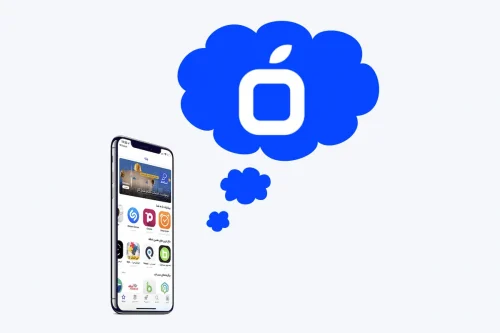

نظر کاربران